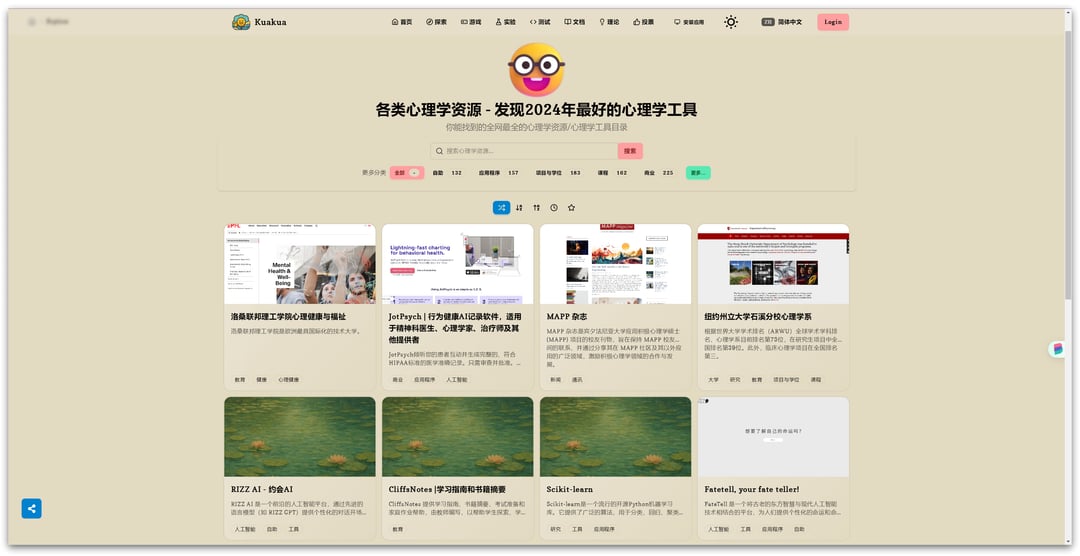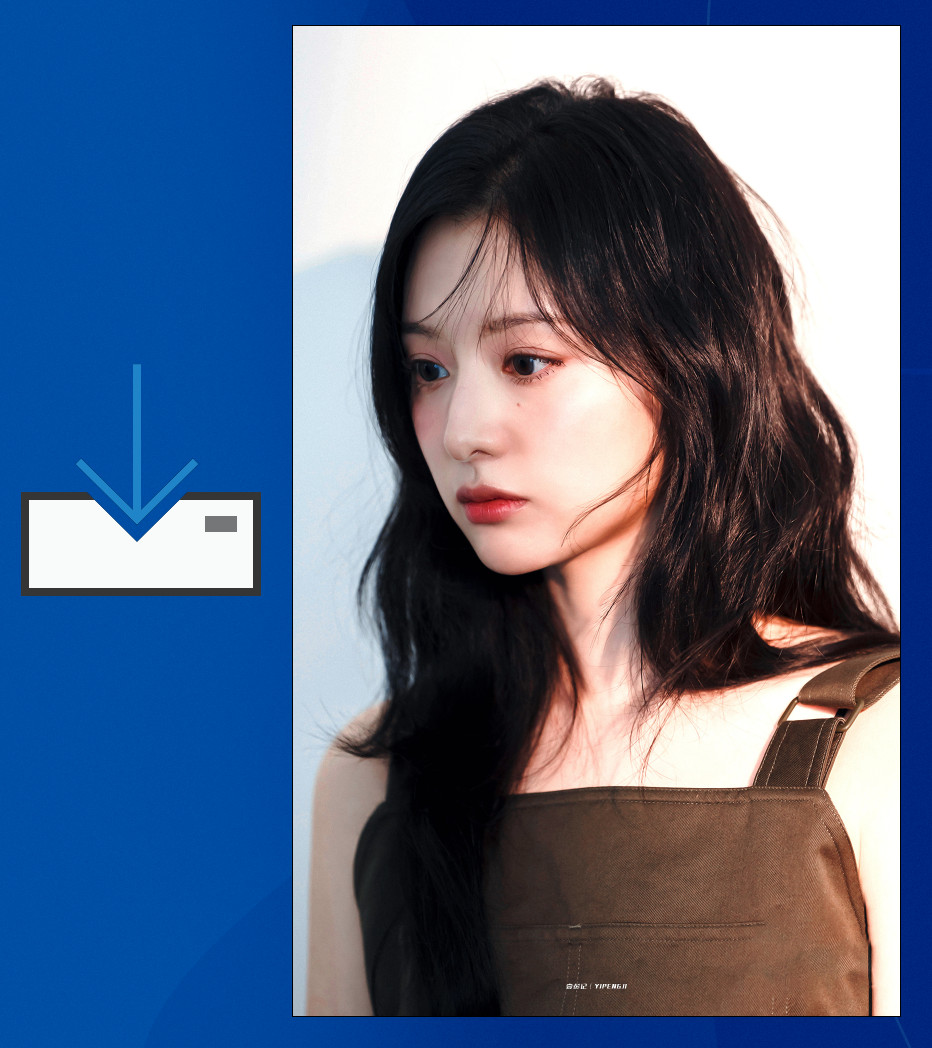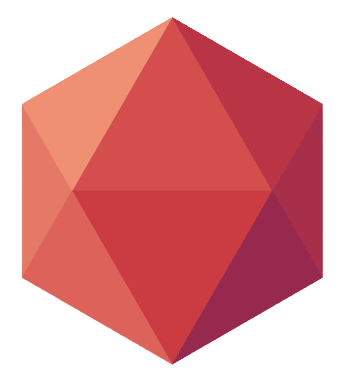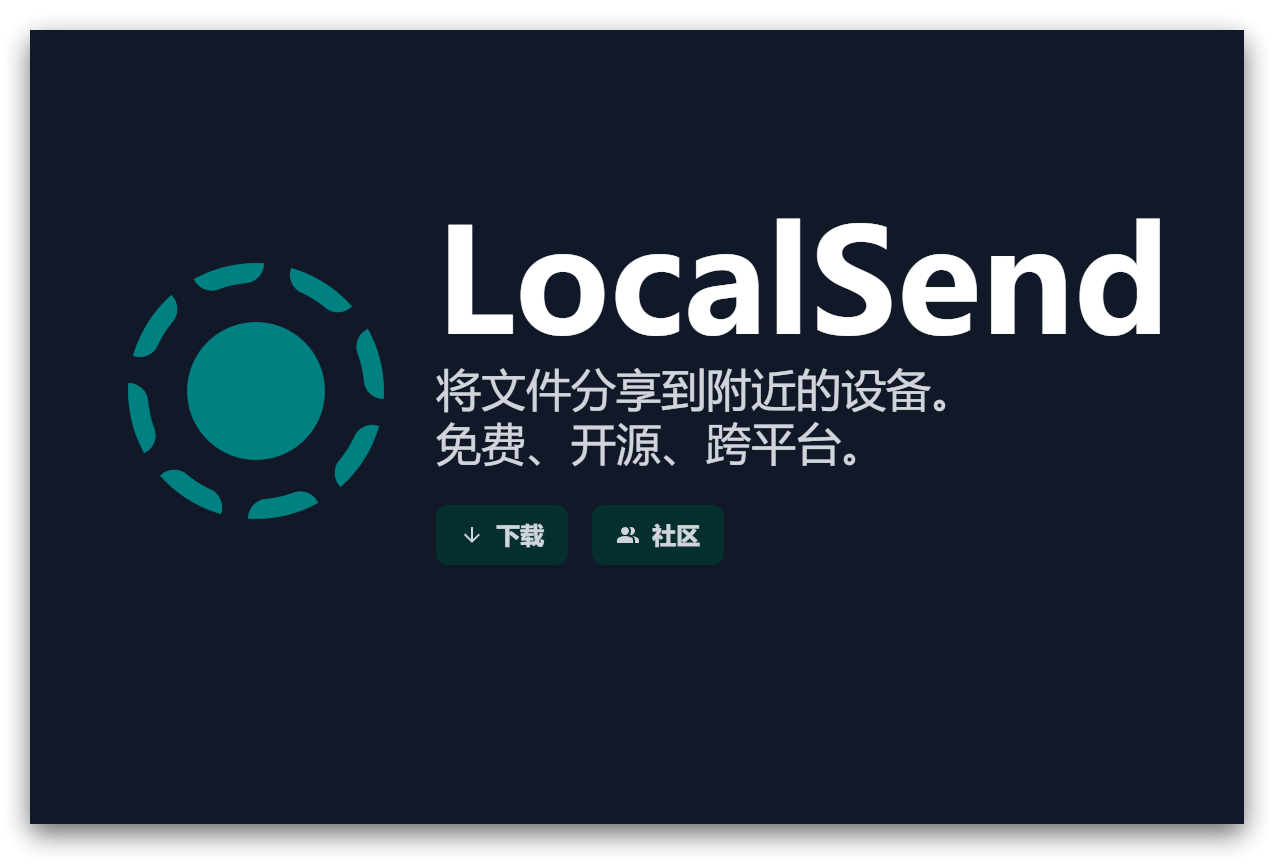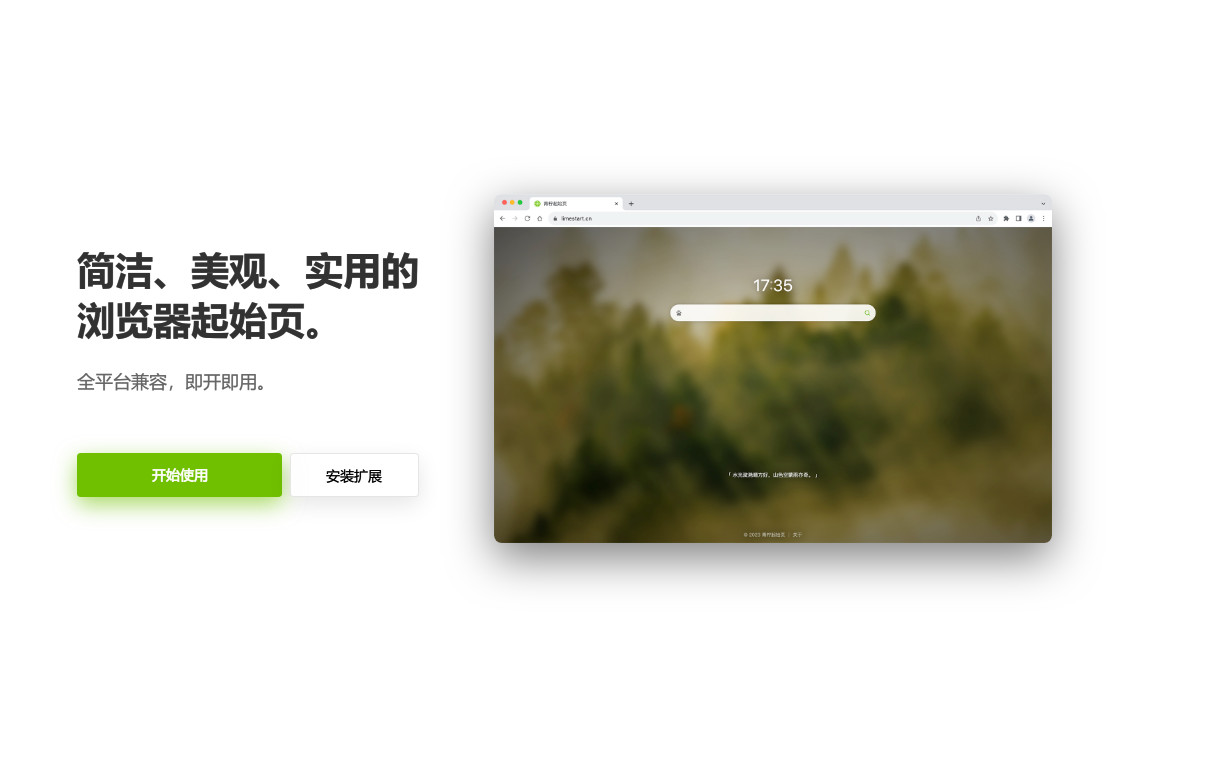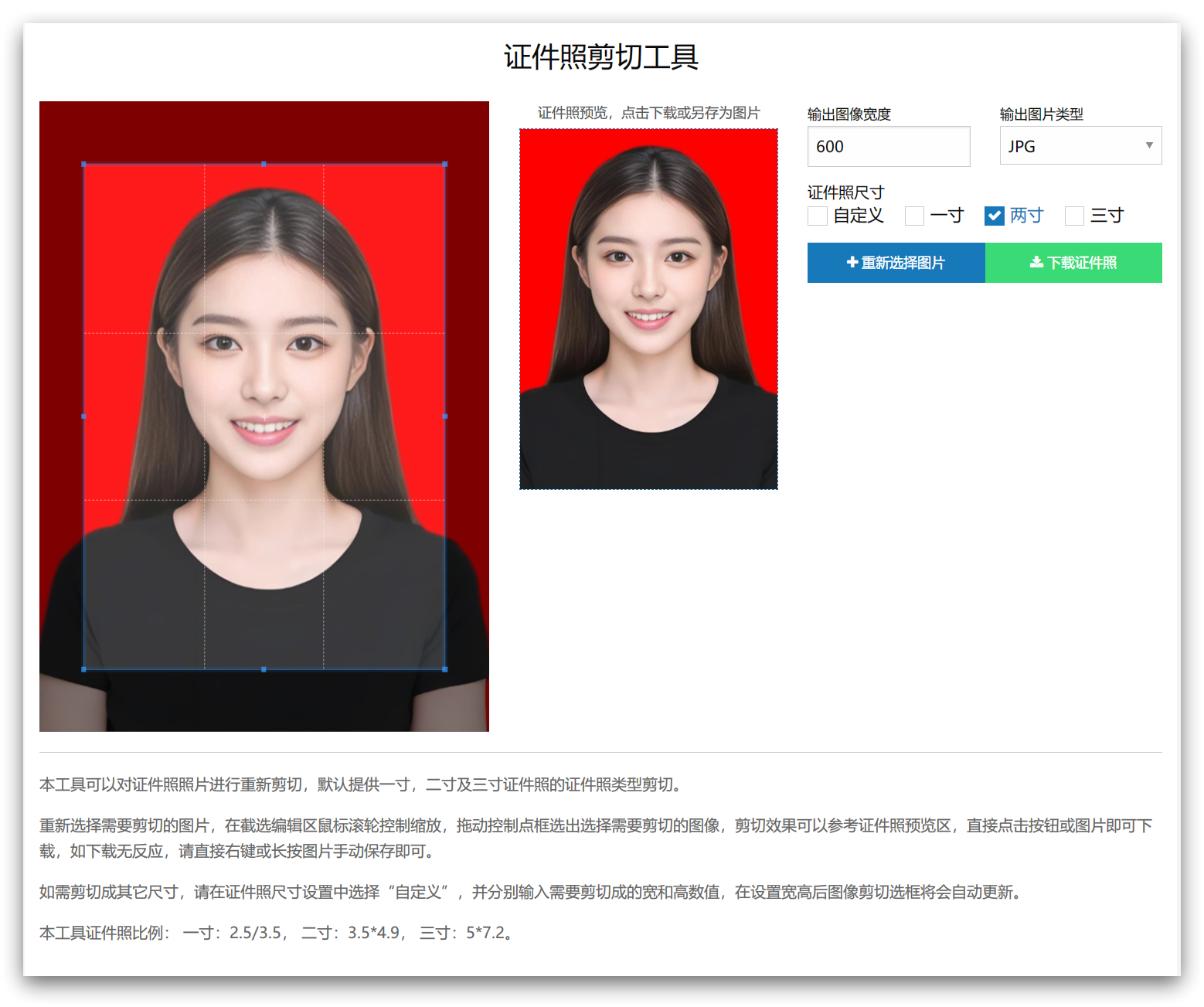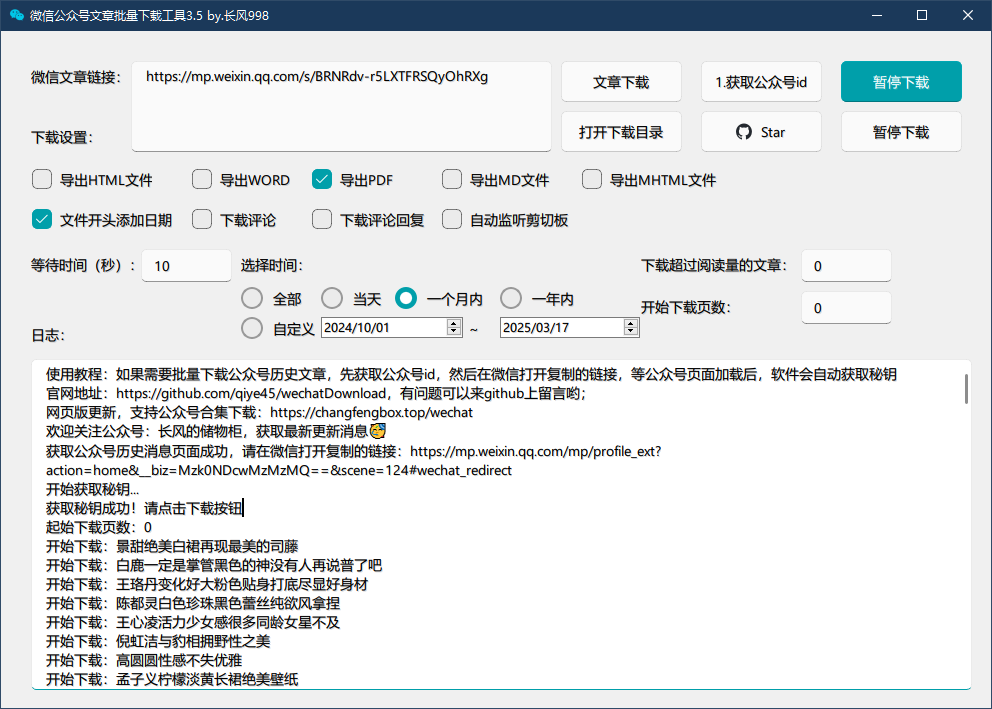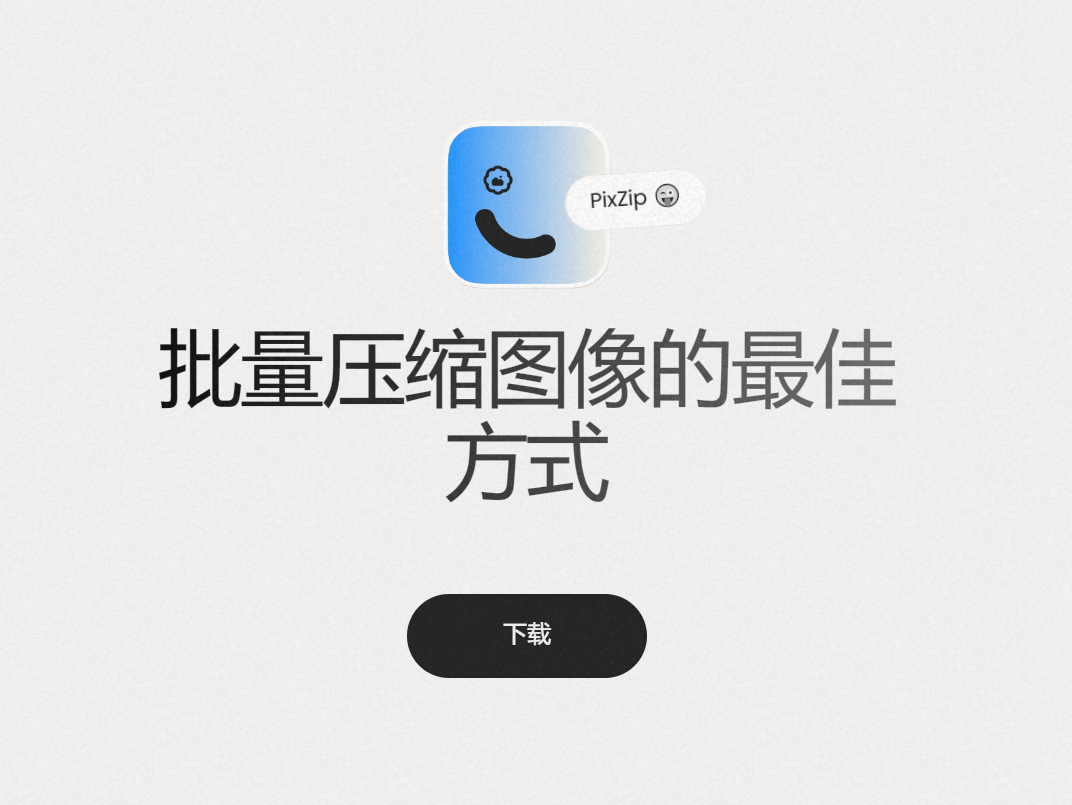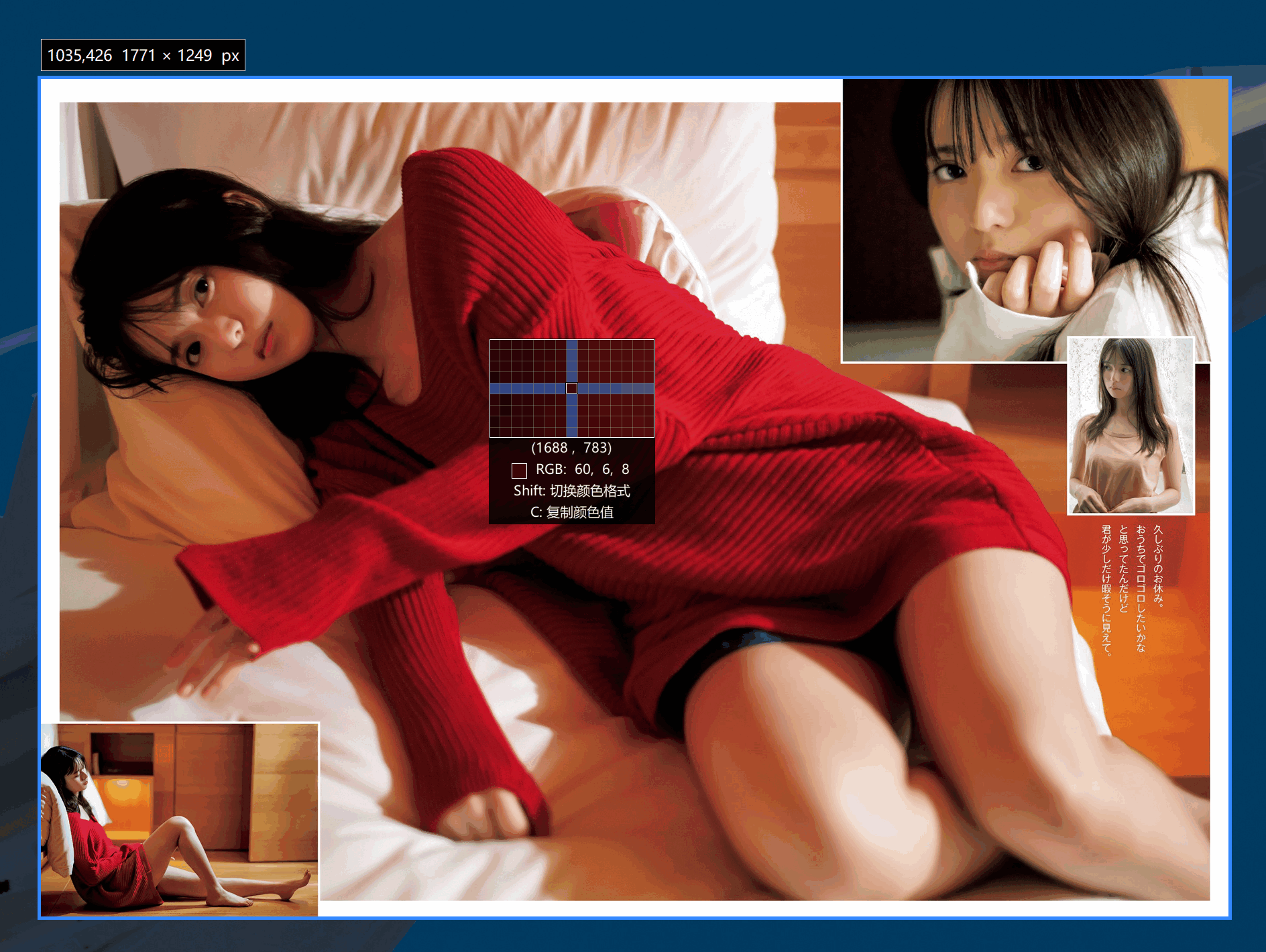小黄鸭(Lossless Scaling)原意是无损缩放,因为图标是一只可爱的鸭子,也被亲切地称为小黄鸭,或者也叫拼好帧。其功能集中于两点,第一是补帧,第二是缩放。小黄鸭不仅能给游戏补帧,对于视频动画的补帧效果也十分亮眼,效果拔群。部分中低端显卡上,能够达到高端显卡的效果。而且只要30块不到,可以说是四两拨千斤。缩放也提供了10种算法,可供多场景下选择。
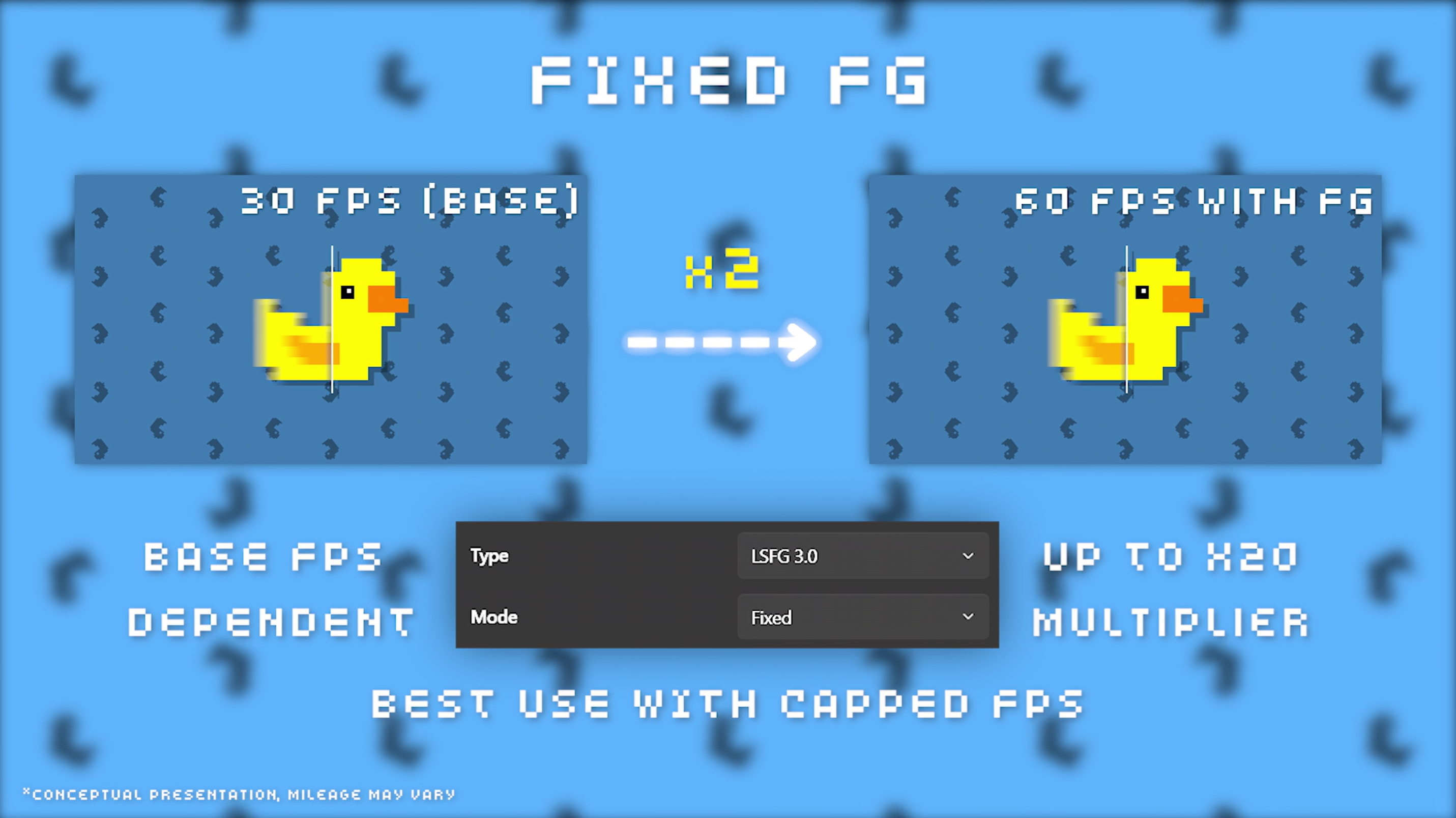
小黄鸭(Lossless Scaling)近期推出的Beta 3.1.0.x版本带来了重大升级——LSFG 3.0帧生成技术以及多项功能优化。相比于LSFG2.0,beta版本的LSFG3.0补帧效果更好,更稳定了,而其中最新版本的3.1.0.x比之前增加了帧生成选项。闪烁和边框伪影减少了,运动清晰度和流畅度也因此受益。在非性能模式下,与 LSFG 2 x2 相比,GPU 负载也大幅减少了 40%,而 x2 以上倍数的 GPU 负载则比前一版本软件减少了 45% 以上。最受欢迎的改进可能是延迟方面的改进。根据开发人员的延迟测试,无损缩放帧生成3.0的延迟比2.0降低了24%。
懒得看介绍,直接跳到文末下载文件,观看保姆级视频使用教程!
注意事项
1、别去不正规的网上下载小黄鸭,尤其是这个“https://lossless-scaling.com/”冒牌网站。网上有大佬分析出其中的木马文件,中招了电脑就凉凉了。
2、本工具仅适用于无边框,窗口模式或者一些表面独占全屏实际是无边框的游戏。(因此部分名义上无边框全屏游戏也可以)
3、小黄鸭补帧效果也取决于你的电脑设备,如果配置过低,效果也会大打折扣,可能会造成延迟,拖影,残影等负效果。比较适合中低端,入门级以上的设备使用。中高端锦上添花,低端雪中送碳,最低端,如来佛祖来了也没用。
4、本工具可与游戏内DLSS、FSR、XESS同时使用。
1、Lossless Scaling 使用
Lossless Scaling 使用非常简单, 你可以设置一个快捷键启动(默认 Ctrl+Alt+S)。
游戏需要先以窗口化运行(如果显卡性能插则把窗口原生分辨率降低),然后按下快捷键开启补帧。
视频基本没啥显示,无论是先窗口化还是直接全屏都可以按下快捷键开启补帧。
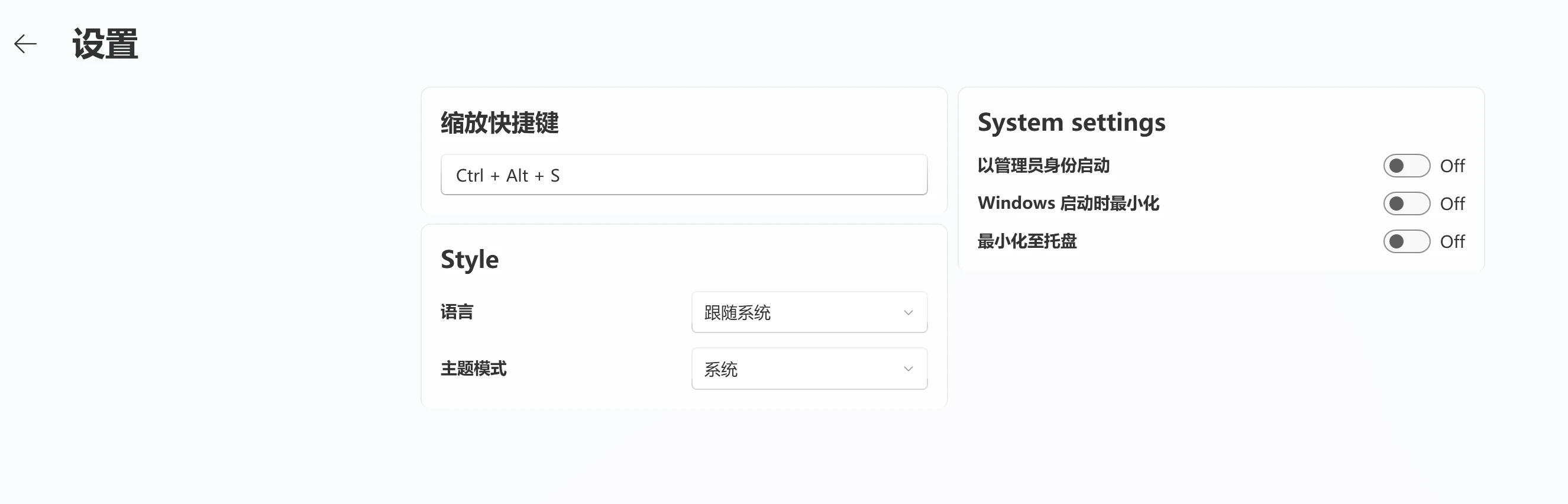
2、Lossless Scaling 设置
Lossless Scaling 使用很简单,设置也并不复杂。左边可以新增和选择配置页,来为不同使用环境和不同游戏配置合适的配置页。接下来讲解一下具体配置。
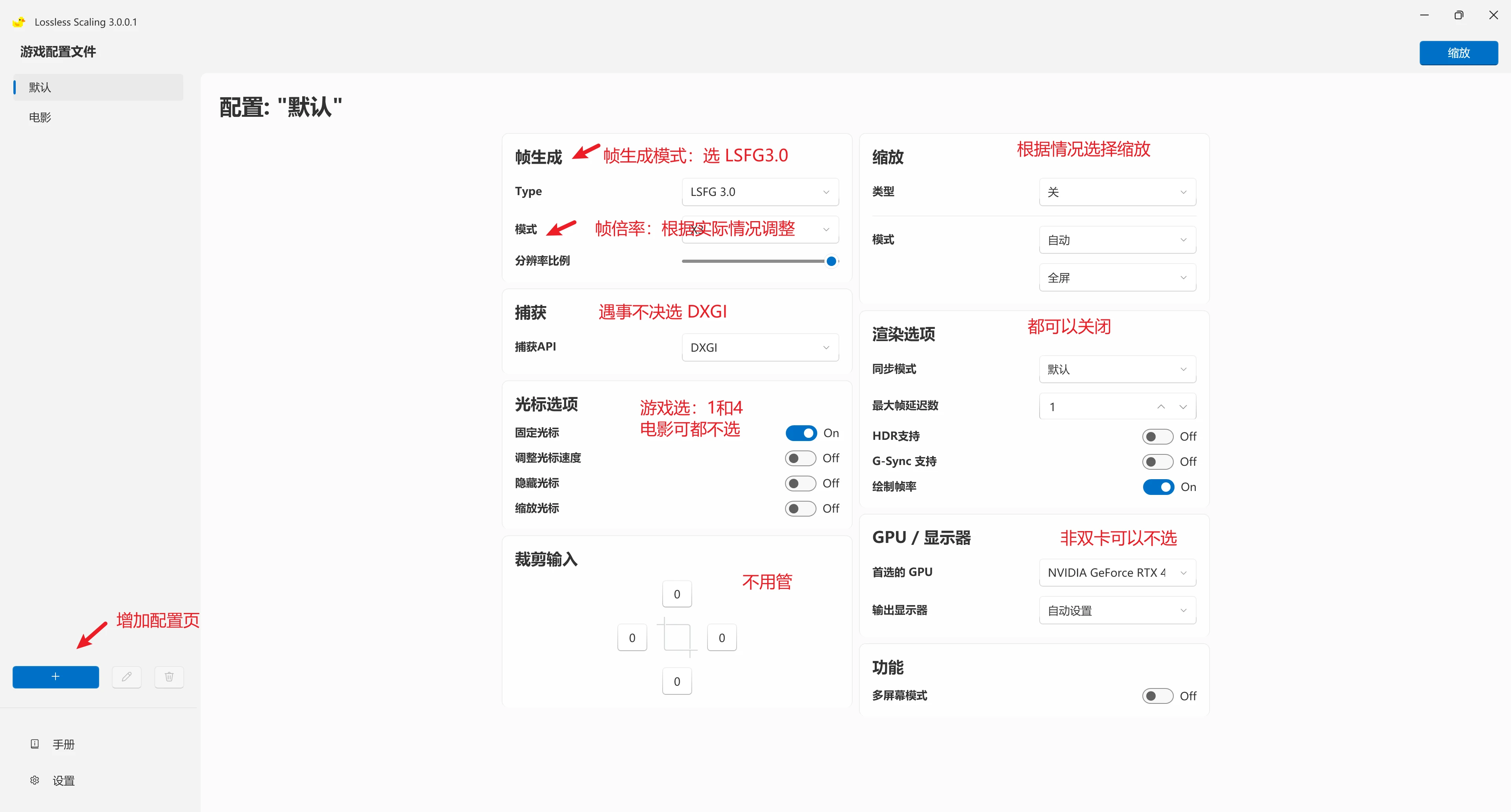
“帧生成模式”当然选最新的 LSFG3.0。
相比于LSFG2.0,beta版本的LSFG3.0补帧效果更好,更稳定了,而其中最新版本的3.1.0.x比之前增加了帧生成选项,有两种补帧模式。
帧倍率则根据实际情况,我举几个例子:如果是看视频补帧,视频原生帧率一般为 24-30 帧,根据显示器刷新率可以开 2-4x 倍率。
如果是玩游戏,首先要看游戏能稳定多少帧运行。比如游戏能稳 60 帧,但补帧还会有性能开销。那么你可以把游戏锁 45 帧,然后再将帧率翻倍。我这里是举个例子,总之要拼好帧,首先得不会出现帧率大波动才能减少卡顿感。
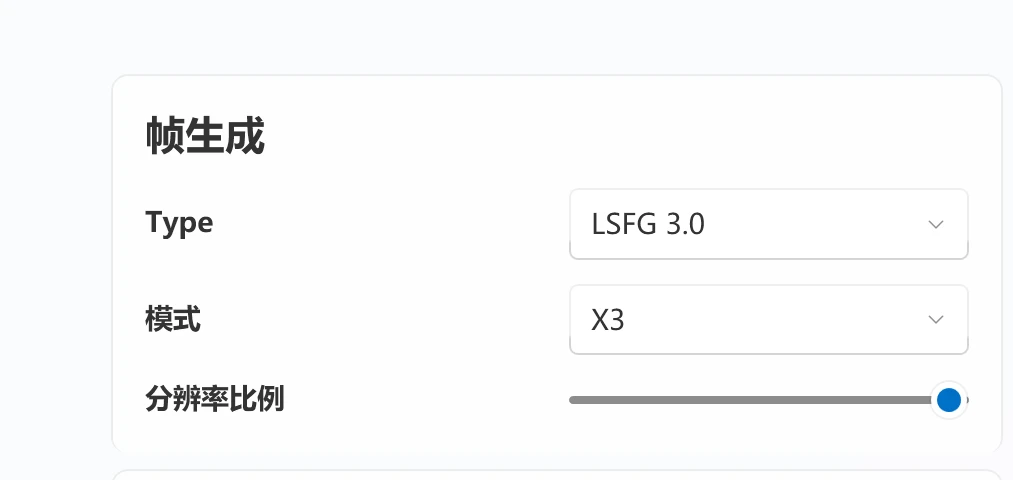
光标选项:游戏开1、4(不开缩放没啥影响);看视频全关也没影响。
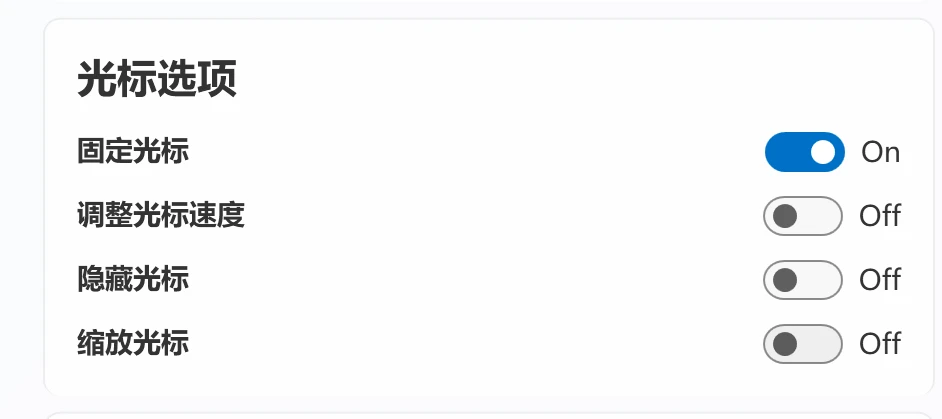
缩放设置稍微复杂一些。如果显示器是 1080P 理论上无论是看视频还是玩游戏都可以不开缩放。
如果电脑性能实在太差需要降低分辨率玩;或者显示器是 2K、4K。那么就打开缩放模式。显卡性能不够强就关缩放或者选 LS1。
游戏官方推荐 FSR 和 NIS。Anime4K 是一个比较吃性能的画面缩放算法。其实具体效果也可以自己逐一测试然后保存适合自己的配置。
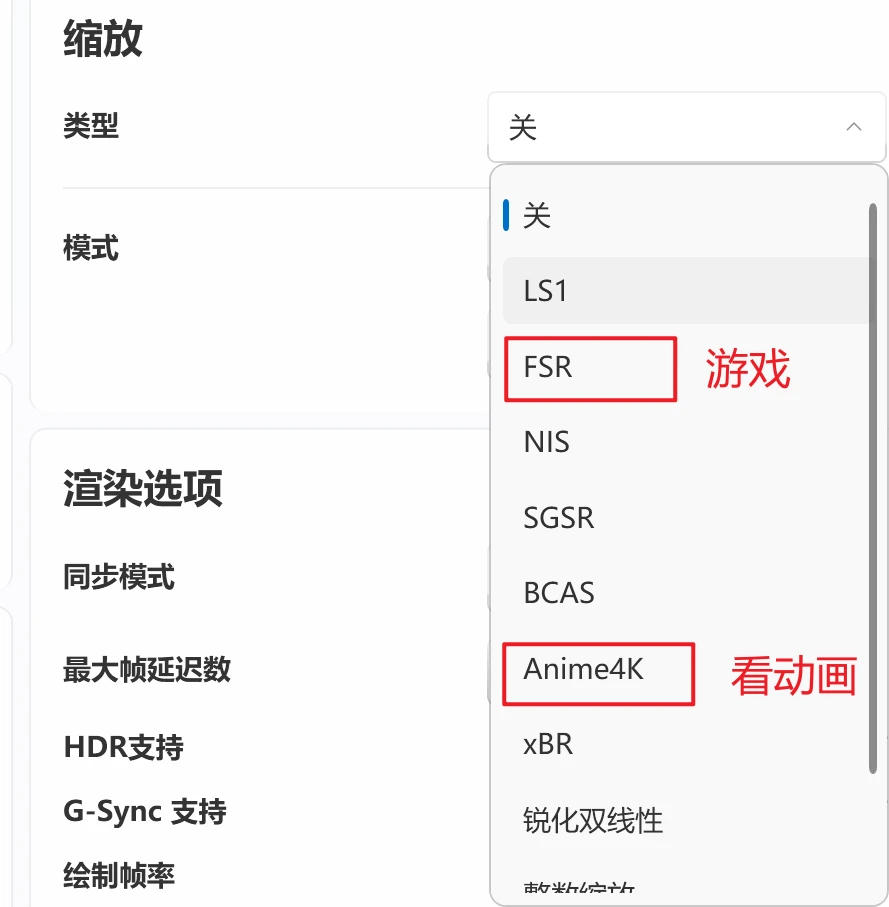
这里特别提到英伟达的 RTX 显卡,因为英伟达的 RTX 显卡有自带的超分辨率功能。如果只是看看视频,你也可以打开英伟达的超分辨率然后关掉 Lossless Scaling 的缩放。

至于缩放模式官方推荐“自动+长宽比”,一般用“自动+全屏”。
“渲染选项”基本全部可以关掉,或者根据实际情况开启选项。比如开启绘制帧率(显示当前的实际补帧帧率)。
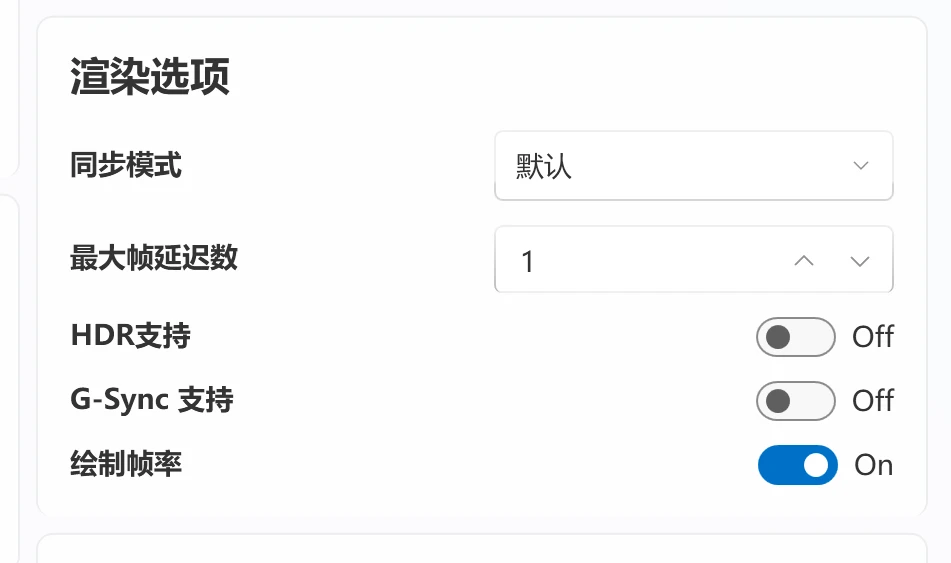
3、Lossless Scaling 对显卡性能需求
虽然网上对 Lossless Scaling 大吹特吹,但是 Lossless Scaling 并不是没有性能门槛。根据测试:Intel 的锐炬核显(80EU)补帧仅有 11帧。正因为如此“独显+核显”的双显卡方案意义不大。估计 Lossless Scaling 的性能门槛最好在 GTX1060 以上。
也有一些网友用双独显来玩 Lossless Scaling ,算是一个思路但是也挺折腾的。
PS.
现在,在 3.1 测试版中,用户可以选择 “自适应帧生成” 功能,动态调整分数乘数,以保持用户选定的帧率,而不受基本游戏帧率的影响。据 Lossless Scaling 的开发者称,这提供了比固定乘数模式更流畅的帧速率。它尤其适用于帧率硬上限或软上限的游戏,这些游戏的帧率不是屏幕刷新率的整数倍(如 60 → 144、165 Hz),也适用于无上限的游戏。
但这也有缺点:与固定倍频帧生成相比,自适应帧生成将生成大部分显示帧,从而增加 GPU 负载,并可能略微降低图像质量。延迟也会略有增加,如下图对比所示。
为了支持自适应帧生成,Lossless Scaling 的捕捉引擎必须进行重大调整。在 Windows 11 24H2 之前,不再支持 GDI 捕捉模式,也不再提供 WGC 捕捉模式,如果选择了该模式,在早期版本中将默认为 DXGI。
最后,Lossless Scaling 功能会在基本帧率低于 10 FPS 时禁用帧生成功能。这样可以防止加载屏幕时出现过多的伪影,并减少使用 AFG 时不必要的 GPU 负载。
根据用户的第一印象,与固定倍频选项相比,“自适应帧生成” 提供了更好的帧节奏。它永远比不上英伟达 DLSS 4 或新的 AMD FSR 4,但无损缩放技术开发商在不依赖任何特定硬件技术的情况下所取得的成就仍然令人印象深刻。
保姆级视频教程
全网最详细文字指导教程
下载渠道
https://rutracker.net/forum/viewtopic.php?t=6513384
获取方式
网盘下载
【夸克】https://pan.quark.cn/s/ef45c18d759e
【迅雷】https://pan.xunlei.com/s/VOO0dzknTOPQl0H8hX_xoeStA1?pwd=7ria#
更多趣软酷站请访问:
https://www.gewuzhizhi.vip/software-store/all-software-store/internet-resources
★★★ 强烈推荐 ★★★ 点击下图,500+常用办公精品软件一键直达!